Slik gjør du delt skjerm på Android
Noen ganger må du multitaske på din Android-telefon. Spesielt hvis du prøver å referere til en tekstmelding for en kode, eller trekke opp e-postpassordet for å logge på en app på enheten din. Så bare hvordan aktiverer du delt skjerm på Android? Fortsett å lese for å lære hvordan du aktiverer delt skjerm og hvordan du deaktiverer den.
Instruksjonene i denne artikkelen gjelder for lager Android-telefoner som Google Pixel og Samsung Android-telefoner fra Android versjon 7.0 og nyere.
Slik bruker du delt skjerm på lager Android
Det er enkelt å aktivere alternativet for delt skjerm på moderne versjoner av Android-telefoner. På eldre versjoner av Android (pre-7.0) var det mange ekstra trinn for å oppnå dette.
Men på senere versjoner av Android er dette en enkel oppgave, som fungerer med de fleste tredjepartsapplikasjoner og krever minimalt med trinn for å oppnå målet om multitasking som en proff.
Delt skjermfunksjonalitet har eksistert en stund, selv om det har vært kjent under navnet multi-vindu i andre varianter av Android.
Gå til Apper menyen og velg hvilken som helst app du ønsker. For dette tilfellet valgte vi Innstillinger.
Trykk og hold den midtre navigasjonsknappen på bunnen av enheten mens du sveiper oppover. I noen enheter kan det være en fysisk knapp, men på nyere enheter er det en digital knapp.
-
Mens du sveiper oppover, vises vinduet Innstillinger vil fremheve. Plukke ut Innstillinger. Alternativene for App-info eller Delt skjerm vises. Plukke ut Delt skjerm.
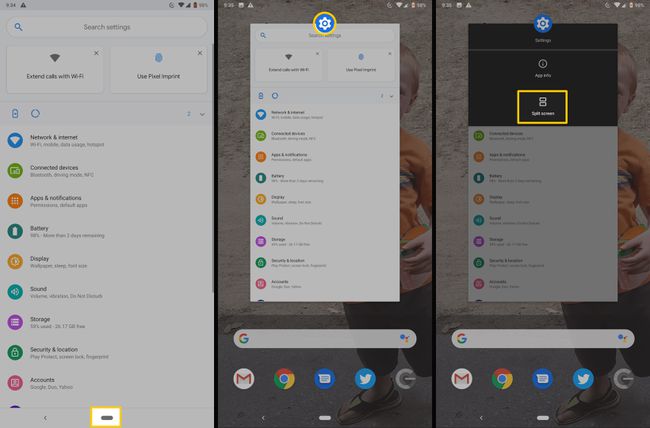
Din første app vil vises øverst på skjermen. Nederst på skjermen velger du den andre appen du vil bruke i delt skjermmodus.
Det andre vinduet åpnes slik at du ser to vinduer side ved side eller topp til bunn på skjermen. Du kan nå fritt navigere og multitaske mellom de to vinduene.
Hvordan bli kvitt delt skjerm på lager Android
Når du er ferdig med multitasking med delt skjerm eller multi-vindu, er det raskt og enkelt å returnere enheten til en enkelt skjerm igjen.
I vinduet med delt skjerm trykker og holder du den midterste svarte linjen som deler de to skjermene og sveiper i retningen til skjermen du ikke lenger ønsker å bruke.
Dette vil lukke den appen slik at du kan fortsette å bruke det andre programmet som primærapplikasjon.
Slik gjør du delt skjerm på Samsung Android
Å produsere resultatene på en Samsung-enhet er veldig lik standardversjonene ved at du også må følge omtrent de samme trinnene.
Hvis du vil bruke multivinduet med delt skjerm i liggende modus, sørg for Auto roter er slått på og bare snu telefonen horisontalt mens du er i delt skjermvisning.
Først vil du få tilgang til appene dine som er åpnet ved å trykke på Nylig knappen til venstre for Hjem knapp.
I din Nylig brukt apper, trykk på app-ikonet for den første appen du vil bruke i delt skjermmodus. Den er plassert øverst, midt på appkortet som vises i din Nylig brukt apper.
-
Fra menyen som vises, velg Åpne i delt skjermvisning alternativet hvis det er tilgjengelig for det programmet.
Ikke alle apper er tilgjengelige for delt skjermmodus. Hvis du trykker på et appikon og muligheten til å Åpne i delt skjermvisning vises ikke, alternativet for delt skjerm er ikke tilgjengelig, og du må bruke appen i fullskjermmodus.
Velg deretter den andre appen du vil åpne i Nylig alternativer, eller du kan velge en annen app fra Appliste.
-
Hvis det fungerte vellykket, skal den andre appen vises rett under den første appen som ble åpnet og ha lik avstand på skjermen.
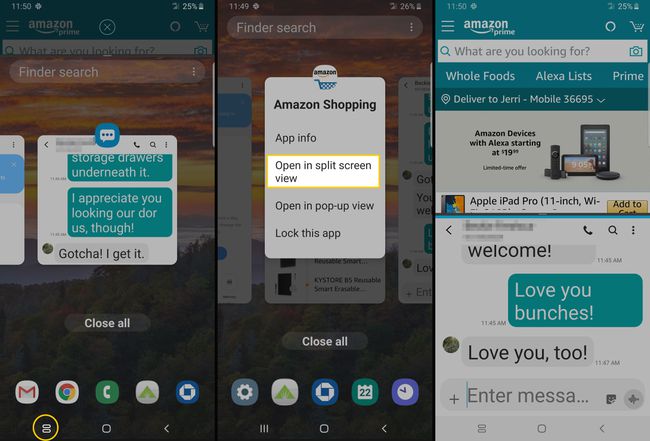
Hvordan bli kvitt delt skjerm på Samsung Android
Når du er ferdig med å bruke delt skjerm-alternativet på Samsung Android, er det raskt og enkelt å returnere enheten til en enkelt skjerm igjen.
I vinduet med delt skjerm trykker og holder du den midtre delelinjen og drar den i retningen til skjermen du ikke lenger ønsker å bruke.
Dette lukker den appen slik at du kan fortsette å bruke den andre i fullskjermmodus.
Vær mer produktiv med delt skjerm på Android
Det er ikke mange vanskeligheter med multitasking, og det kan være en enkel prosess å oppnå delt skjerm på Android så lenge appene du prøver å bruke tillater det. Noen programmer vil ikke kjøre i delt skjermvisning. For eksempel krever spill vanligvis en fullskjermvisning og komplette enhetsressurser for å fungere ordentlig.
Apper som ikke tillater delt skjerm vises fra sak til sak. Mange apper som følger med enheten din, eller for produktivitets- og forretningsformål, bør fungere ved å bruke trinnene ovenfor.
